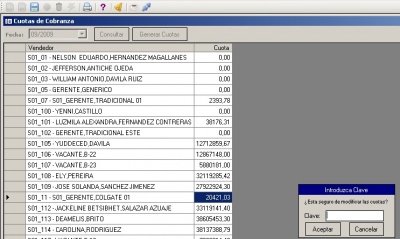Cuotas de cobranza
De T3Wiki
(Diferencias entre revisiones)
(Página creada con '{{en desarrollo}} --Descripcion de la captura-- --Qué es, para que sirve (concepto administrativo corto), como lo maneja el sistema, …') |
(→Carga) |
||
| (Una edición intermedia no se muestra.) | |||
| Línea 1: | Línea 1: | ||
{{en desarrollo}} | {{en desarrollo}} | ||
| - | [[Archivo: | + | [[Archivo:CuotasCobranza.jpg|thumb|400px|El sistema pide la clave al usuario para generar las cuotas de cobranza]] |
| - | + | ||
| - | + | ||
== Consulta == | == Consulta == | ||
Para consultar las cuotas de cobranza al sistema, realice el procedimiento que se especifica a continuación. | Para consultar las cuotas de cobranza al sistema, realice el procedimiento que se especifica a continuación. | ||
| Línea 8: | Línea 6: | ||
#[[Ingreso a T3Win|Ingrese a T3Win]] como ''Jefe de crédito''. | #[[Ingreso a T3Win|Ingrese a T3Win]] como ''Jefe de crédito''. | ||
#Seleccione la opción ''Cuotas de cobranza'' del menú principal ''Cuentas por cobrar''. Se abre la ventana de ''Cuotas de cobranza''. | #Seleccione la opción ''Cuotas de cobranza'' del menú principal ''Cuentas por cobrar''. Se abre la ventana de ''Cuotas de cobranza''. | ||
| - | #Seleccione el mes en | + | #Seleccione el mes y el año que desea consultar en el cuadro ''Fecha''. Se muestran las cuotas por vendedor. |
== Carga == | == Carga == | ||
| Línea 26: | Línea 24: | ||
Una vez culminado el procedimiento se han cargado las cuotas de cobranza al sistema. | Una vez culminado el procedimiento se han cargado las cuotas de cobranza al sistema. | ||
| + | |||
| + | {{nota| A partir del segundo mes de la implantación del Sistema T3, usted podrá utilizar el botón para el cálculo de las cuotas de ventas de sus vendedores; durante el primer mes se deberá realizar esta actividad de manera manual.}} | ||
== Modificación == | == Modificación == | ||
| Línea 38: | Línea 38: | ||
#Haga clic en el botón ''Aceptar''. | #Haga clic en el botón ''Aceptar''. | ||
| - | Una vez culminado el procedimiento se ha modificado | + | Una vez culminado el procedimiento se ha modificado la cuota de cobranza al sistema. |
== Véase también == | == Véase también == | ||
última version al 14:34 23 sep 2010
|
Contenido |
Consulta
Para consultar las cuotas de cobranza al sistema, realice el procedimiento que se especifica a continuación.
- Ingrese a T3Win como Jefe de crédito.
- Seleccione la opción Cuotas de cobranza del menú principal Cuentas por cobrar. Se abre la ventana de Cuotas de cobranza.
- Seleccione el mes y el año que desea consultar en el cuadro Fecha. Se muestran las cuotas por vendedor.
Carga
Para cargar o ingresar las cuotas de cobranza al sistema, realice el procedimiento que se especifica a continuación.
- Ingrese a T3Win como Jefe de crédito.
- Seleccione la opción Cuotas de cobranza del menú principal Cuentas por cobrar. Se abre la ventana de Cuotas de cobranza.
- Seleccione el mes en curso el cuadro Fecha. Se habilita el botón Generar cuotas.
- Haga clic en el botón Generar cuotas. Recuerde que este botón se habilita exclusivamente para el mes en curso. Se muestra el cuadro Introduzca clave.
- Ingrese su clave en el cuadro Clave.
- Haga clic en el botón Aceptar. Se muestra el mensaje Se generaron correctamente las cuotas de cobranza.
- Haga clic en el botón Aceptar. Se muestran las cuotas calculadas por vendedor.
- Si es necesario, modifique los valores de la columna Cuota, haciendo doble clic en el cuadro correspondiente.
- Haga clic en el botón Guardar. Se muestra el cuadro Introduzca clave.
- Ingrese su clave en el cuadro Clave.
- Haga clic en el botón Aceptar.
Una vez culminado el procedimiento se han cargado las cuotas de cobranza al sistema.
Modificación
Para modificar una cuota de cobranza al sistema, realice el procedimiento que se especifica a continuación.
- Ingrese a T3Win como Jefe de crédito.
- Seleccione la opción Cuotas de cobranza del menú principal Cuentas por cobrar. Se abre la ventana de Cuotas de cobranza.
- Seleccione el mes en curso el cuadro Fecha.
- Haga doble clic en el cuadro que corresponda a la cuota que desea modificar. Recuerde que sólo es posible modificar cuotas para el mes en curso.
- Haga clic en el botón Guardar. Se muestra el cuadro Introduzca clave.
- Ingrese su clave en el cuadro Clave.
- Haga clic en el botón Aceptar.
Una vez culminado el procedimiento se ha modificado la cuota de cobranza al sistema.
Véase también
|
|
|